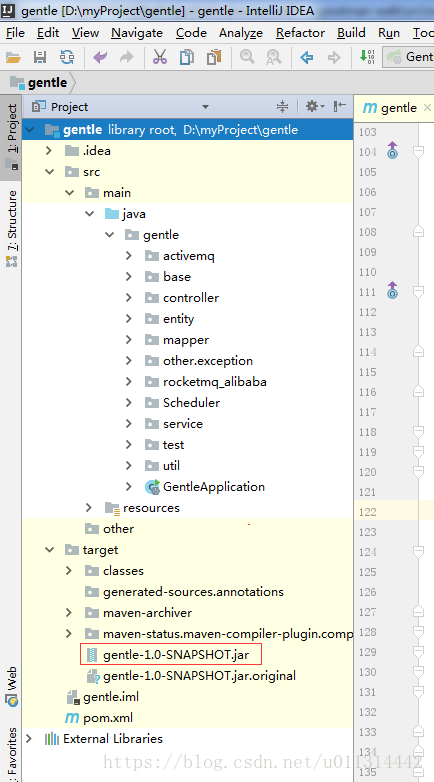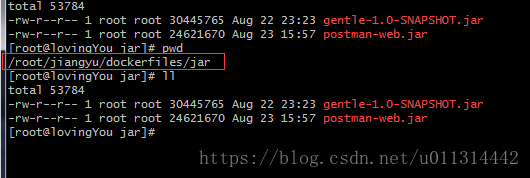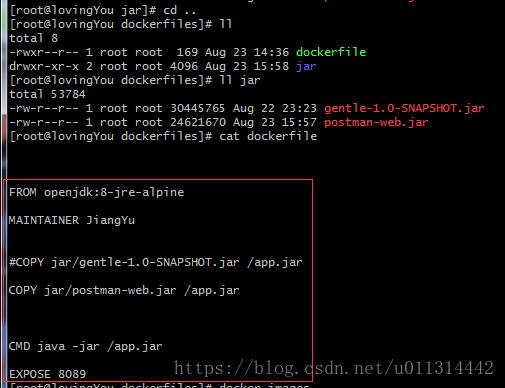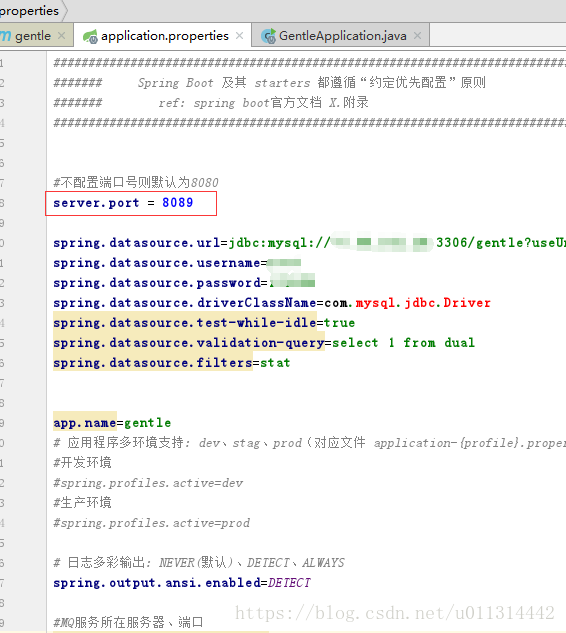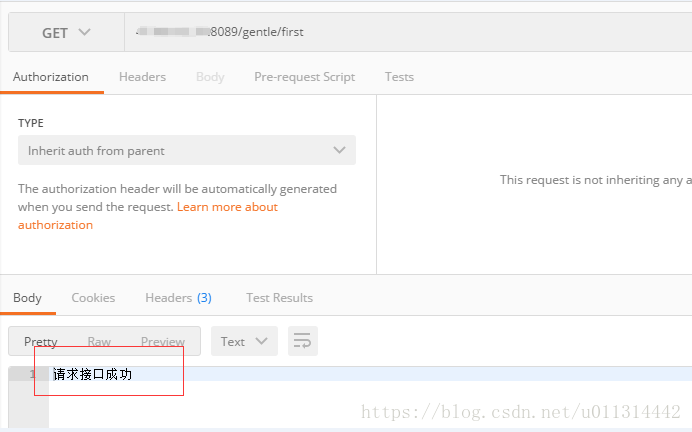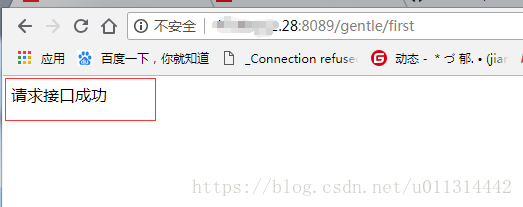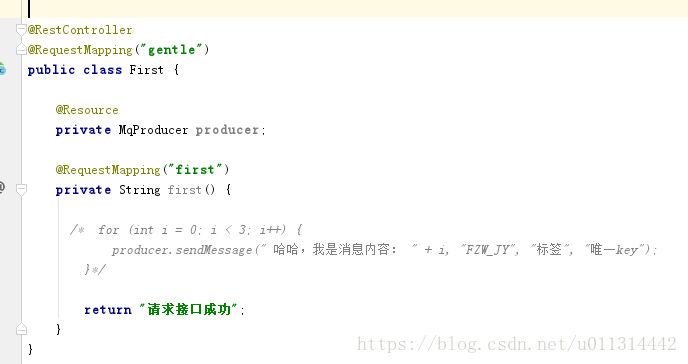版权声明:这可是本菇凉辛辛苦苦原创的,转载请记得带上我家地址,不要忘记了哈 ... https://blog.csdn.net/u011314442/article/details/81988342
1. 把要部署的工程打成一个jar包。(我的工程叫 gentle )
打 jar 的方法:超简单方法: Intellij Idea 把 java 工程打成可运行的 jar
2. 把 jar 包上传到 服务器确定目录下。
我是用 rz 命令直接选择 jar 上传到我存放 jar 的目录:/root/jiangyu/dockerfiles/jar
3.编写超级简单版本的 dockerfile 文件:
第一行:from 后面的基础镜像用哪个都行。
第二行:作者签名
第三行:简化 jar 的名字路径 (#:表示注释掉)
第四行:执行 java -jar 命令 (CMD:在启动容器时才执行此行。RUN:构建镜像时就执行此行)
第五行:设置对外端口为 80894. 通过dockerfile 文件生成本工程的镜像:docker build -t gentle .
此行命令最后有一个点,表示使用当前上下文中的 dockerfile 文件(上图中当前路径下绿色的那个dockerfile) 。
docker images 查看已有镜像 ,docker build -t gentle . 构建镜像,-t :给镜像取名为 gentle 。
从第 2 次查看镜像可以确认,新的镜像 gentle 已构建成功。
5. 通过镜像启动容器。
docker ps -a :查看当前服务器上所有容器。
从第 2 次查看可知容器已成功启动。黄框中的是各个容器使用的镜像的名字,蓝框中的各个容器的名字。
docker run -d -p 8089:8089 --name jy_gentle gentle :
-d 后台运行、
最后一个 gentle 是引用的镜像的名字、
--name jy_gentle 给容器取名为 jy_gentle (取名参数前面是两短横线)、
-p 8089:8089 端口映射,注意是小写 p
(前面一个8089是浏览器上访问用的端口,后面一个8089是工程本身设置的端口,两者可不一样)我的工程设置的本地端口也是8089
6. postman 和浏览器 顺利请求到 gentle 工程中的接口,说明部署成功
7. gentle 工程中接口实现:
部署完啦 ,走,出门溜达溜达,找点吃的去 ...